Python環境構築 ~Mac編~
0.はじめに
皆さんこんにちは!
こちらの記事ではPythonというプログラミング言語を用いて自動化をできるように
PCの環境構築を解説していく記事になります。
1.Homebrewのインストール
1.1 Homebrewとは
・homebrewって何それ?
・pythonと関係あるの?
と疑問だらけだと思います。
こちらは簡単にいうと
プログラミングに必要なパッケージをインストールしてくれる管理ツール
になります。
今回の使用例でいきますとPythonのバージョン管理ツールをこのhomebrewを使用します。
※また、こちらはMacOSでしか使用できないのでwindowsをお持ちの方はご注意ください。
Pythonに限らず様ざなプログラミング言語の環境構築やパッケージのインストールで使用しますので、
今後本格的に学びたいと思ってる方は頭の片隅にでもあるといいと思います。
1.2 インストール
概要の説明を終えたところで、
Homebrewのインストールを行なっていきます。
まずは、Homebrewのホームページにアクセスします。
画面中央にインストールするようのコマンドがありますので、そちらコピーしてください。
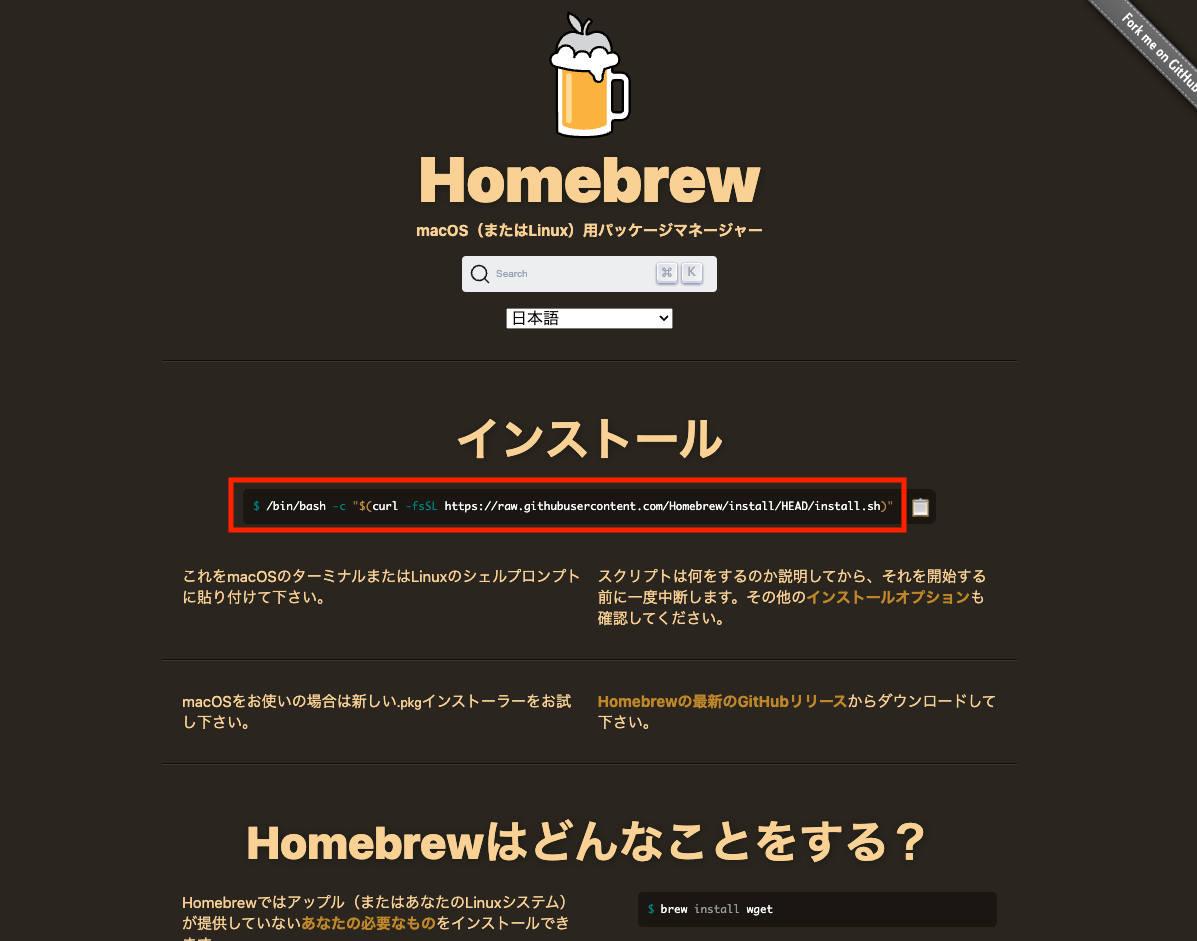
次はMacのデフォルトのアプリとしてあります、ターミナルを起動してください。
起動したら先ほどコピーしたインストールコマンドをペーストして実行してください。
するとPCのパスワードを求められると入力してエンターを押してください。
ダウンロードが始まると
Press RETURN/ENTER to continue or any other key to abort:
表示されます。
こちらが表示されたエンターを押してインストール処理を続行させてください。
※これをしないと永遠にインストールが開始されません。
少々時間がかかりますので、インストール完了まで待ちます。
インストールが完了したら以下の2つのコマンドを実行してください。
echo 'eval "$(/opt/homebrew/bin/brew shellenv)"' >> ~/.zshrc
source ~/.zshrc
これらはhomebrewの設定をファイルに書き込み&反映を行う処理になります。
インストールの操作はこちらで以上になります。
最後に正常にインストールされているか確認します。
次のコマンドを実行してバージョンがHomebrew 4.2.3と表示されれば成功です。
※時期によってバージョンが変動することがございます。
brew -v
2.Pythonのインストール
2.1 pyenvのインストール
いきなりPythonそのものをインストールするのではなく、
pyenvというPythonのバージョン管理をしてくれるツールから
Pythonをインストールするようにしたいので、
まずはpyenvをインストールします。
インストールするにはターミナルで次のコマンドを実行してください。
brew install pyenv
インストール完了後にバージョン確認コマンドを実行してください。
pyenv 2.3.33と表示されれば正常にインストールされています。
pyenv -v
次にpyenvの機能を有効化するためにファイルに設定を追記するコマンドを実行します。
以下4つのコマンドをそれぞれ実行してください。
echo 'export PYENV_ROOT="$HOME/.pyenv"' >> ~/.zshrc
echo 'export PATH="$PYENV_ROOT/bin:$PATH"' >> ~/.zshrc
echo 'eval "$(pyenv init -)"' >> ~/.zshrc
source ~/.zshrc
pyenvの設定はこれで以上になりますので、
次の章で実際にPythonをインストールしていきます。
Pythonのインストール
先ほどインストールしたpyenvを使用してpythonをインストールしていきます。
pythonをインストールする際はバージョンを指定した方がいいため
現時点(2024年1月)で安定バージョンになっている3.11.6で
pythonをインストールしていきます。
次のコマンドを実行してインストールしてください。
pyenv install 3.11.6
インストールが完了したら次のコマンドで指定したバージョンのpythonがインストールされているか確認してください。
pyenv versions
実行後にsystemと3.11.6の2つが表示されていれば成功です。
しかし、この時点はPythonが pyenv配下にインストールされているだけの状態で、
PCで使うための反映まで実施されていません。
なので、次のコマンドでPC全体のpythonのバージョンを反映させます。
pyenv global 3.11.6
バージョンの反映が終わったら、実際に反映されているか確認します。
python --version
これがPython 3.11.6と表示されれば成功です。
動作確認
インストールの操作はこれで終わりです。
念のため、正常にインストールされていて、pythonが動作するの確認します。
ターミナルにて以下のコマンドを実行してください。
vim hello_pyhton.py
すると次のようにファイルが作成され、hello_python.pyの中身を書けるようになります。
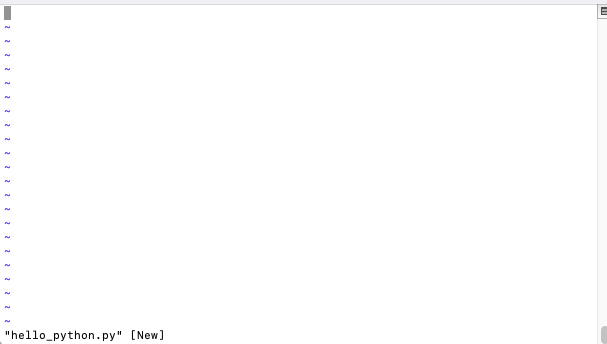
中身を書けるようなったら次の画像のようにまず
print("Hello Python")
と入力してください。
それが終わったらEscキーを押して:wqと入力します。
これでEnterを押したら保存が可能です。

保存が完了して、ターミナルのトップ画面に戻ってきたら
先ほど書いたコードを実行します。
以下のようにターミナルで書いたらEnterを押して実行できます。
python hello_python.py
するとHello Pythonとターミナルに表示されます。
ここでエラーなどが発生しなければ正常にインストールができていますので、
環境構築は以上になります。
お疲れ様でした!
Discussion